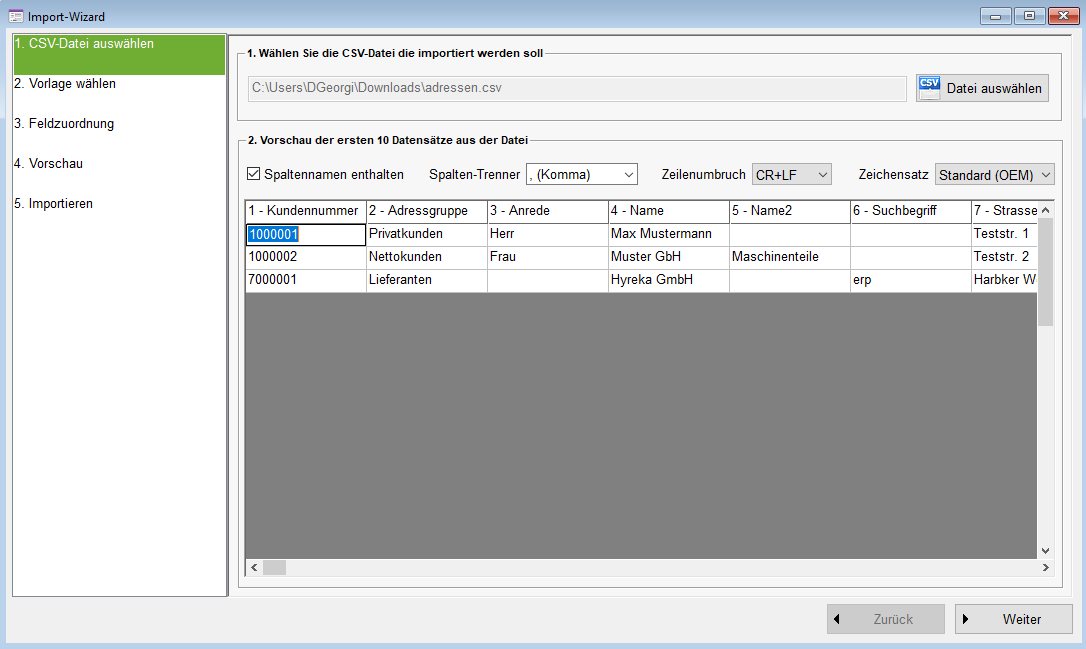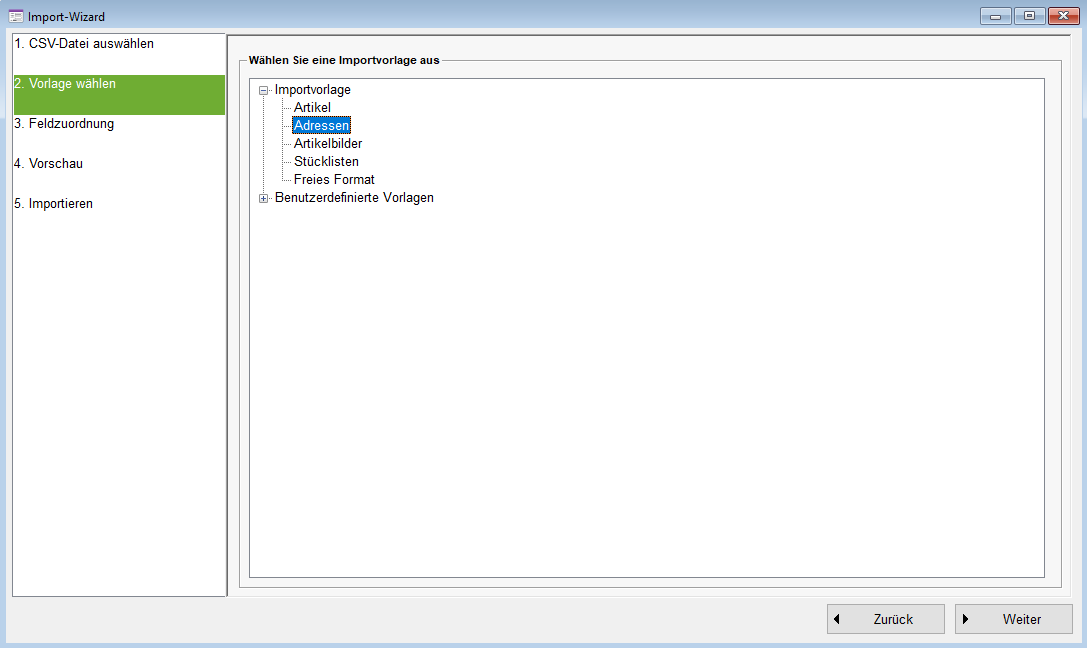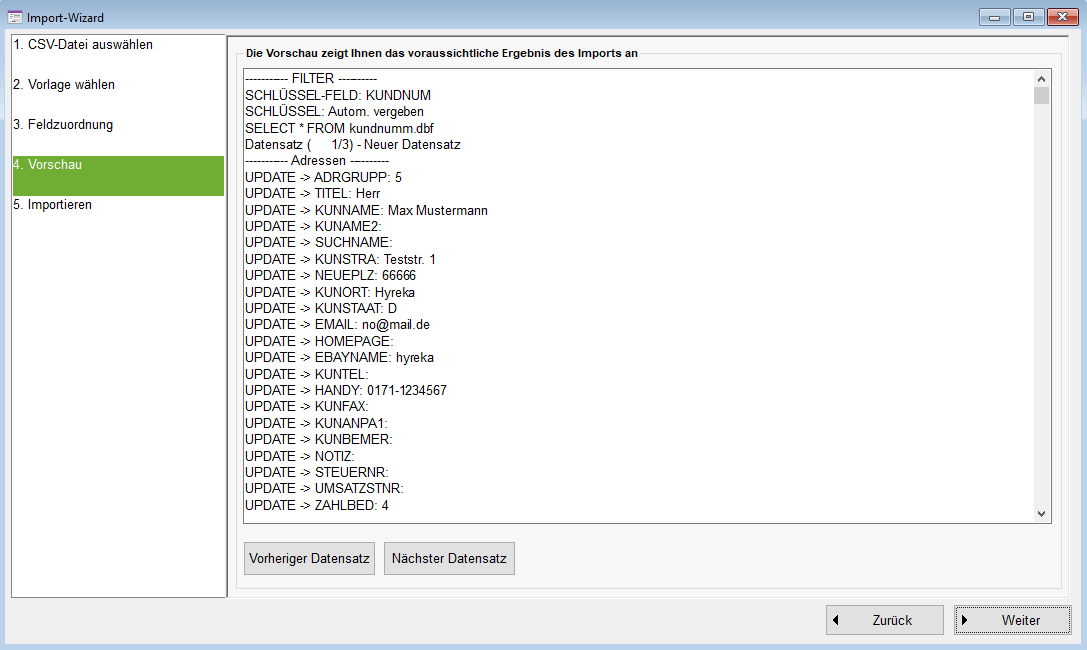Hilfe: Kunden / Adressen importieren
Mit dem Datenimport können Sie bestehende Adressen ihrer Kunden und Lieferanten, sowie zugehörige Kontakte / Ansprechpartner aus Ihrer alten Warenwirtschaft, Datenbank oder Tabellekalkulation importieren. Dazu müssen Ihre Daten als CSV-Datei vorliegen, die meisten Programme bieten Ihnen die Möglichkeit Ihre Daten als CSV zu speichern. Sie können den Import zur Neuanlage aber auch zur Aktualisierung bestehender Adressen verwenden. Beispieldatei können Sie hier runterladen:
Beispieldatei Kunden und Lieferanten - adressen.csv
Beispieldatei Ansprechpartner - ansprechpartner.csv
Öffnen Sie den Import über Menü -> Verwaltung -> Datenimport
1. CSV-Datei auswählen
- Im Dateidialog wählen Sie die auf Ihrem Rechner gespeicherte Datei mit den Kundendaten vom Typ .csv oder .txt aus.
- Sie können angeben, ob Ihre Datei die Spaltenüberschriften in der ersten Zeile enthält. Wenn Sie die Möglichkeit haben, erstellen Sie die CSV-Datei bereits mit aussagekräftigen Spaltenbezeichnungen, dies vereinfacht die spätere Zuordnung.
- Sie müssen einen Spaltentrenner (Trennzeichen in der CSV-Datei) vorgeben. Das Programm ermittelt den Trenner automatisch beim Laden der Datei - in den wenigsten Fällen müssen Sie hier eine Änderung vornehmen.
- Wenn alles geklappt hat, sollten Sie nun Ihre Daten in einer Tabellenansicht sehen können, falls nicht probieren Sie einen anderen Texttrenner.
- Klicken Sie auf Weiter
2. Importvorlage wählen
- Wählen Sie die Importvorlage Kunden aus.
- Klicken Sie auf Weiter
3. Feldzuordnung
- Ein Kunde wird anhand der Kundennummer eindeutig indentifiziert.
- Wenn Sie neue Kunden importieren und eine neue Kundennummer vergeben möchten, wählen Sie für das Feld Kundennummer -- Autom. -- aus. Für jeden Datensatz wird eine neue Kundennummer erzeugt.
- Wenn Sie Kundendaten aktualisieren möchten, müssen Sie die Kundennummer in der CSV-Datei dem Feld Kundennummer zuordnen. Außerdem können Sie festlegen, ob neue Datensätze erzeugt werden sollen, falls der Kunde nicht vorhanden ist.
- Für den separaten Import von Ansprechpartnern muss zwingend eine Kundennummer vorhanden sein.


- Nehmen Sie die Zuordnung der weiteren Felder vor, die Sie importieren möchten.
- Sie können jedem Feld einen Festwert zuweisen, indem Sie bei Spalte -- Festwert -- auswählen und rechts bei Spezielle Werte zuweisen den Wert eintragen oder einen vorgeschlagenen Wert auswählen.
- Sie können zu jedem Textfeld ein Prefix und Suffix vergeben.
- Zu einem Zahlenfeld können Sie eine Berechnungsformel hinterlegen, die beim Import ausgeführt wird (z.B. *1.19).
- Wenn Sie Kundendaten aktualisieren, können Sie zu jedem Feld unter Import-Einstellungen festlegen, ob der bestehende Wert überschrieben werden soll.

Klicken Sie auf Als Vorlage speichern um die Feldzuordnungen für den nächsten Import zu speichern. Die Importvorlage steht beim nächsten Mal unter Benutzerdefinierte Vorlagen zur Auswahl in Schritt 2 bereit.
- Kundennummer - (Pflichtfeld) zur Identifizierung, kann automatisch vergeben werden
- Adressgruppe - z. B. 'Privat-Kunden', 'Geschäftskunden'
- Anrede
- Name - (Empfohlen) Vor- und Nachname oder Firmenname. Aus dem Namen wird automatisch ein Suchbegriff erstellt
- Name2 - Zusätzliche Bezeichnung
- Strasse
- Postleitzahl
- Ort
- Land - ISO 2-stellig z.B. 'DE' für Deutschland
- eBay-Name
- Telefon
- Handy
- Fax
- Ansprechpartner
- Bemerkung
- USt-IdNr.
- Zahlungsbedingung - Standard Zahlungsart des Kunden
- Lieferbedingung - Standard Lieferart des Kunden
- Branche
- Vertreter
Wenn Sie die Zuordnung vorgenommen haben, klicken Sie auf Weiter.
4. Vorschau
- In der Vorschau können Sie kontrollieren ob ein neuer Datensatz ertellt wird, oder ein bestehender aktualisiert wird.
- Mit Nächster Datensatz können Sie durch die Kundendatensätze blättern.
- Klicken Sie auf Weiter wenn Ihnen alles okay erscheint.
5. Kundenimport starten
- Sie können nun den Import starten indem Sie auf Importieren klicken.
- Während des Imports wird Ihnen der Fortschritt angezeigt.
- Wenn der Import beendet wurde können Sie das Log speichern, um alle ausgeführten Änderungen auch nachträglich nachvollziehen zu können.